Avast често задавани въпроси, настройка и техническа поддръжка, Avast антивирусна създаване и използване
Създаване и използване на спасителен диск Avast на
Ако подозирате, че вашият компютър е заразен със злонамерен софтуер и всички други антивирусни сканиране (включително сканиране при стартиране), не може да реши проблема, можете да използвате спасителен диск. Rescue Disk ви позволява да сканирате компютъра си, системата все още не работи. Този метод значително увеличава шанса за намиране и премахване на зловреден софтуер, тъй като тя не е в състояние да се противопоставят.
Създаване на спасителен диск
За да създадете спасителен диск, за да изпразните USB-диск или CD-ROM ще трябва, са изброени по-долу.
Празен записваем CD; DVD-записващо устройство и CD-та; програма за изгаряне на дискове, с възможност за записване на файлове в ISO формат (Алтернативен метод).
За да създадете спасителен диск на USB-стик. следвайте тези стъпки.
За да създадете спасителен диск на диск. следвайте тези стъпки.
- Open Avast интерфейс.
- Щракнете върху раздела Защита в левия панел, след което изберете носител за възстановяване.
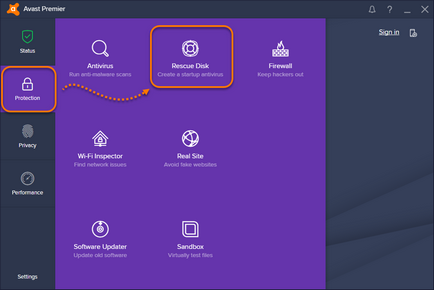
- Поставете празен USB-диск в USB-порта на компютъра и изберете Нов USB-диск на главния екран на спасителния диск.
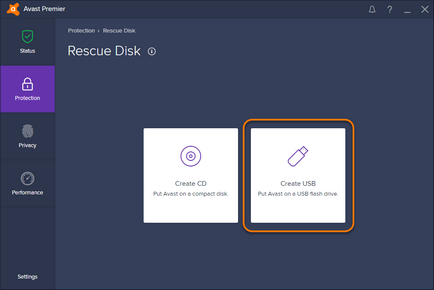
- В диалоговия прозорец, изберете USB-устройство. екран изпълнение се показва, когато се създава спасителен диск.
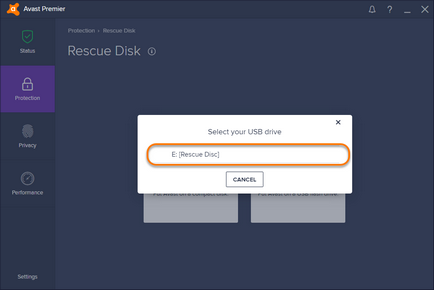
- След приключване на диск за зареждане аварийно на вашия USB диск, щракнете върху OK.
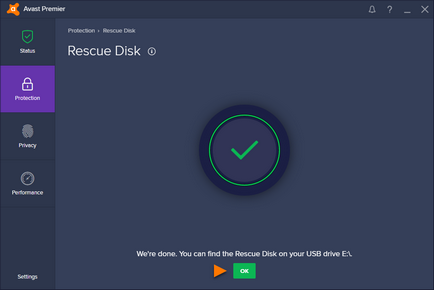
- Главното меню Rescue Disk, щракнете върху New върху CD.
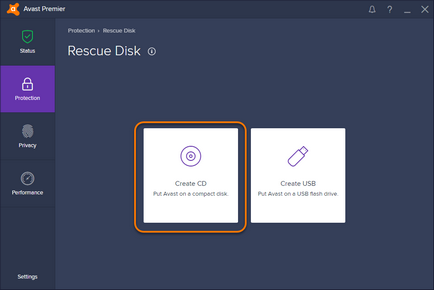
- Изберете място, в което да спаси спасителния диск ISO файл, и кликнете върху бутона Save. Когато създавате Rescue Disk ISO файл се показва на екрана изпълнение.
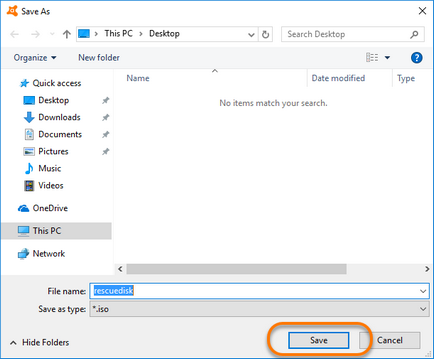
- Запис спасителен диск файл за празен записваем CD с програма за запис на DVD-ROM и CD-диск.
- В Windows 7 или по-късно, можете да използвате вградения в Windows Disk запис на изображения.
- В Windows Vista или Windows XP трябва да използвате който и да е програма за изгаряне на трета страна, който е в състояние да записва CD изображения в ISO формат.
Изтеглете PC Recovery Media
След създаването на спасителен диск, можете да стартирате компютъра, съдържащ подобен софтуер, с помощта на външна USB-диск (предпочитаният метод) или CD (алтернативен метод).
За да стартирате от спасителен диск на USB-стик. процедира, както следва.
За да стартирате от носителя за възстановяване на CD-ROM. следвайте тези стъпки.
- Изключете компютъра и поставете USB-диск с спасителен диск в USB-конектор.
- Поставете компактдиска с спасителен диск в DVD-диск и CD-ROM устройството на вашия компютър и изключете компютъра.
- Включете компютъра, с който искате да проверите. След стартиране на компютъра, натиснете съответния бутон, за да влезете в менюто за зареждане.
- Намерете екрана на BIOS зареждане (обикновено за няколко секунди, преди зареждане на Windows показва информация за стартирането на устройства и (или) лого производител на компютри) текст, който съдържа информация за това как да получите достъп до менюто за зареждане.
- От компютъра и BIOS са на разположение голям брой производители, има много различни начини за достъп до менюто за зареждане. Често използвани Esc ключ. F12 и F11. Някои производители или някои модели компютри използват други клавиши, като F10. F9. F8 и F5.
- След определяне на подходящите бутони за достъп до менюто за зареждане отново рестартирайте компютъра и веднага да започне натискане на бутона.
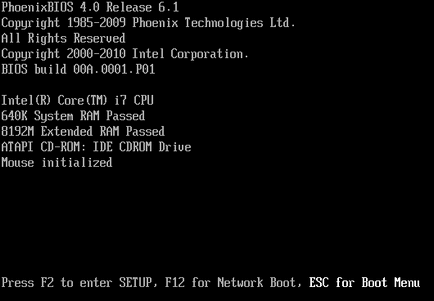
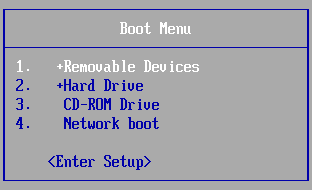
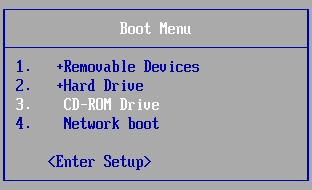
Ако не можете да влезете в менюто за зареждане. Вижте документацията на уеб сайта на производителя на съответния компютър или да опитате да се свържете с техническата поддръжка на производителя.
Сканирайте компютъра си за вируси
След стартирането на спасителен диск на вашия компютър, можете да стартирате сканирането за зловреден софтуер.
- Изберете опция.
- Всички твърди дискове (всички твърди дискове) сканира целия компютър.
- Избрани папки / дискове (избрани папки или дискове): сканира само указаните папки или дискове на вашия компютър. Кликнете върху Промяна (промяна), за да изберете папки или дискове да бъдат сканирани и кликнете OK.
Щракнете върху Сканирай всички архиви (сканиране на всички файлове), за да сканирате компресирани файлове (RAR, ZIP, и така нататък. Н.).
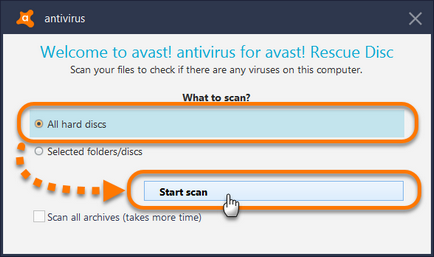
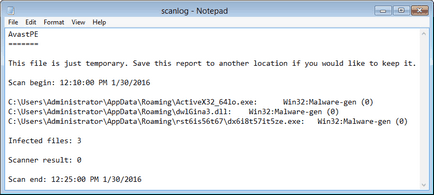
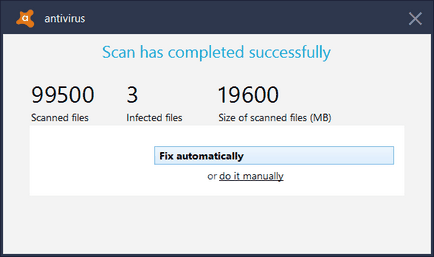
Ремонт или премахване на заразени файлове
След сканиране на компютъра Rescue Disk ще ви уведоми за резултатите. Ако бъдат открити заплахи, можете да изберете Fix автоматично (коригирани автоматично, предпочитаният метод) или Направи го ръчно (коригирани ръчно, алтернативен метод).
Fix автоматично (коригирани автоматично)- Кликнете Fix автоматично (коригирани автоматично) за показване на резултатите. Rescue Disk се опитва да премахне зловредния код от всички заразени файлове, без да се променя до края на тях. Ако някои файлове не могат да бъдат възстановени, те автоматично ще бъдат премахнати от заразения компютър.
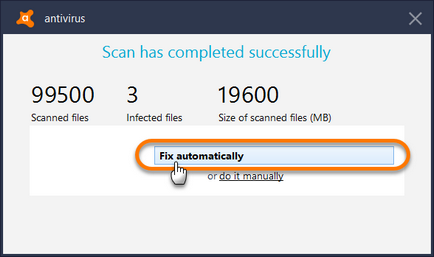
- Кликнете върху Quit и рестартирайте компютъра (откажат и рестартирайте компютъра), за да затворите авариен диск.
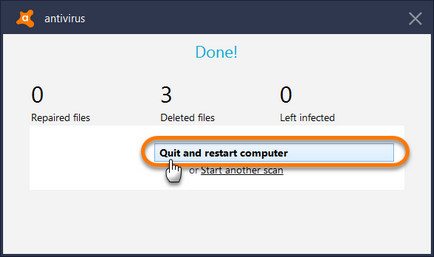
- Кликнете Направи го ръчно (да го оправи) на резултатите от екран.
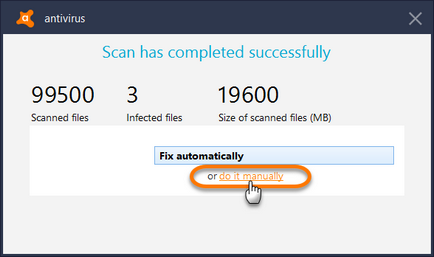
- Избиране на действие, като поставите отметка на файловете, които искате да го прилага.
- Fix автоматично (коригирани автоматично), избрана от само зловредния код изтрива даден файл, останалата част от файла не е засегната. Заплахи, които не могат да бъдат поправени, ще бъдат изтривани автоматично.
- Ремонт избран (за възстановяване на избраните файлове) на избрания само зловредния код се изтриват файлове, останалата част от файла няма да бъде засегната. Заплахи, които не могат да бъдат ремонтирани, трябва да бъдат отстранени ръчно.
- Изтриване на избраните (Изтриване на избраните файлове): трайно премахва избраните файлове от компютъра.
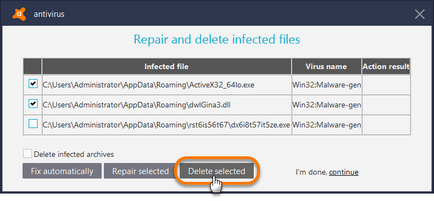
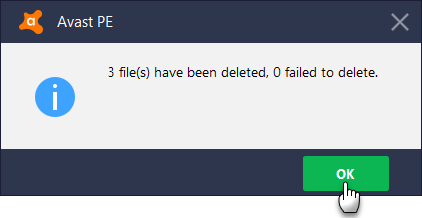
- След като изберете файловете, щракнете върху Continue (продължава) . и изберете Спри и рестартирайте компютъра (откажат и рестартирайте компютъра), за да затворите авариен диск Avast.
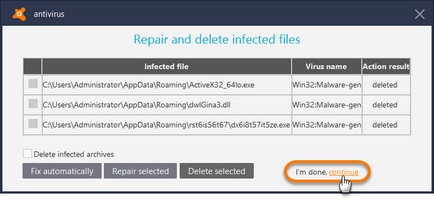
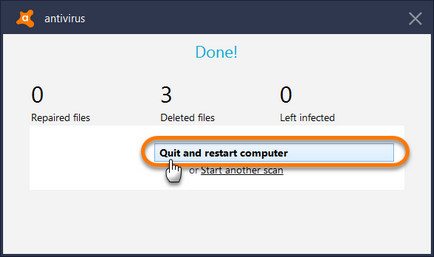
След рестартиране на компютъра, можете да премахнете външен USB диск или CD-ROM с спасителен диск.
- Avast Premier 17.x
- 17.x Avast Internet Security
- Avast Pro Antivirus 17.x
- Avast Free Antivirus 17.x
- Microsoft Windows 10 Начало / Pro / Enterprise / Образование - 32- или 64-битова версия
- Microsoft Windows 8.1 / Pro / Enterprise - 32- или 64-битова версия
- Microsoft Windows 8 / Pro / Enterprise - 32- или 64-битова версия
- Microsoft Windows 7 Home Basic / Home Premium / Professional / Enterprise / Ultimate - SP 1, 32-битова или 64-битова версия
- Microsoft Windows Vista Home Basic / Home Premium / Business / Enterprise / Ultimate - SP 2, 32-битова или 64-битова версия
- Microsoft Windows XP Home / Professional / Media Center Edition - SP 3, 32-битов